win10设置个性化文件桌面图标的教程
win1064位系统创建新的文件夹,图标都是默认的,一些用户觉得桌面默认文件夹图标不好看,想要自定义设置。那么win10如何设置个性化文件桌面图标?今天为了帮助大家,特地亲自演示了一下win10设置个性化文件桌面图标的教程,希望大家可以学会。
win10设置个性化文件桌面图标的教程如下:
1、在网上下载图标文件,后缀为.ico;

2、选中所需要的图标,单击鼠标,点击复制,或者按快捷键 Ctrl + C ;
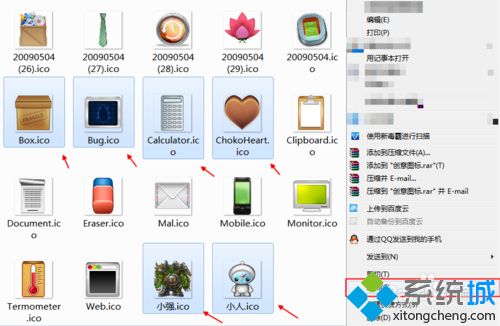
3、返回桌面,单击要修改的文件夹,然后单击鼠标右键,选择属性;
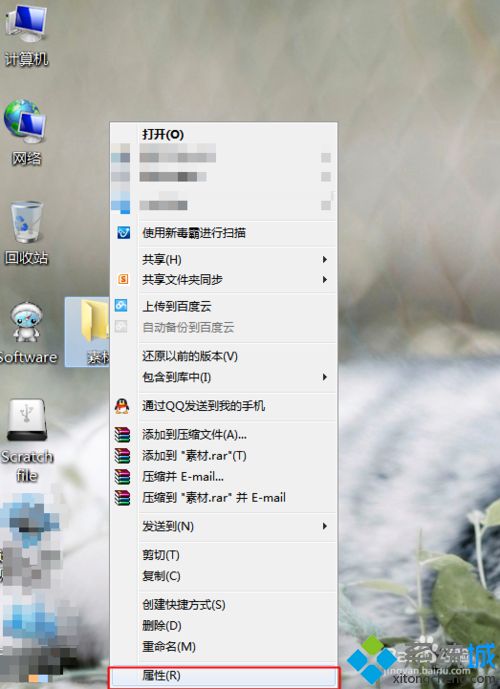
4、点击自定义,然后点击更改图标;
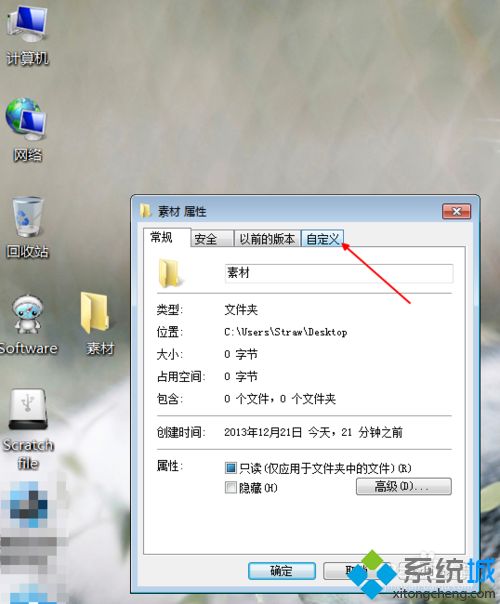
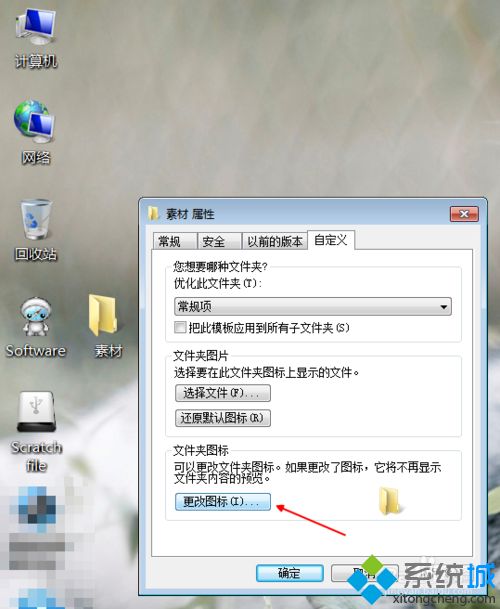
5、点击浏览,到达系统文件夹下。将图标文件粘贴过来,具体操作步骤:在空白处单击鼠标右键,选择粘贴;或者直接按快捷键 Ctrl + V;
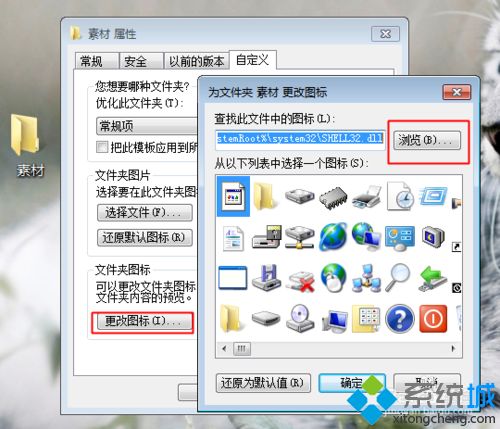

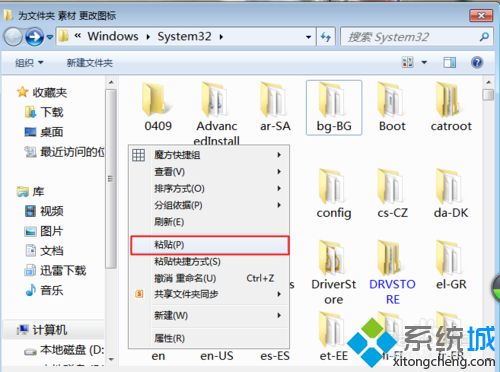
[!--empirenews.page--]
6、找到刚才粘贴过来的图标【为了方便,可以在搜索栏上写上.ico】,单击要使用的图标,单击打开;
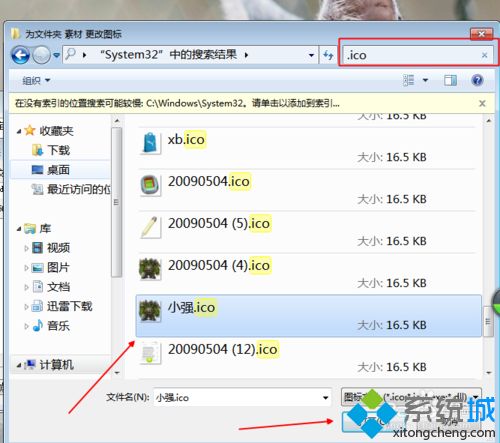
7、然后点击确定,再点击应用,最后点击确定;
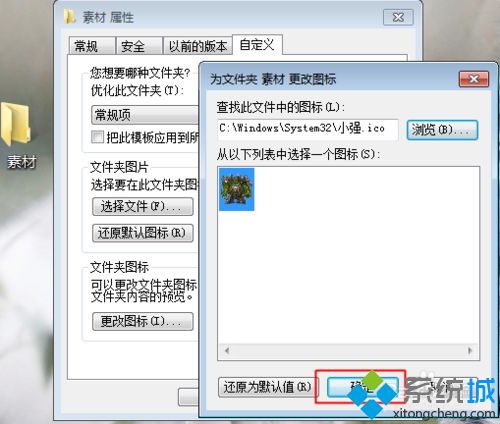
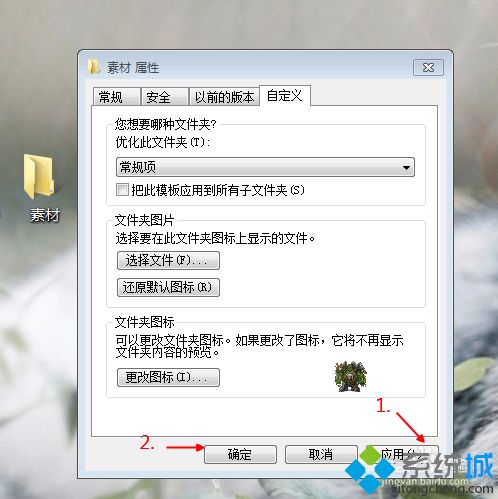
8、这时如果还看不出来效果,刷新桌面,或者按快捷键 F5,就会看到自己的文件夹图标变成了个性化的图标;
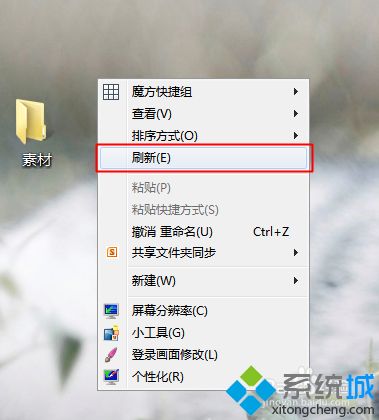
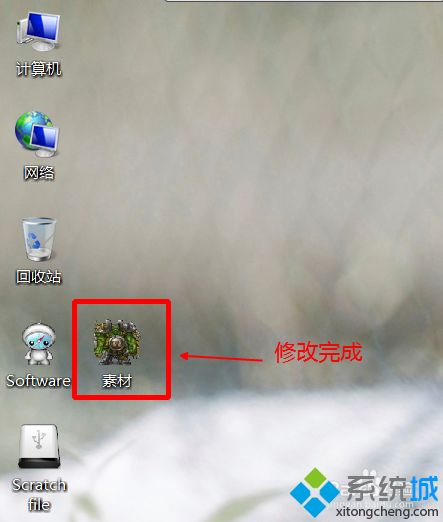
关于win10设置个性化文件桌面图标的教程分享到这里了,设置之后,发现桌面图标变得很有个性,而且容易识别和管理。感谢大家对我们系统天地的喜欢,觉得本文不错就收藏和分享清理吧!如果大家有什么更好的方法也可以和我们分享一下!









